- Pengarang Jason Gerald [email protected].
- Public 2024-01-15 08:20.
- Diubah suai terakhir 2025-01-23 12:29.
WikiHow ini mengajar anda cara membuat dan menggunakan akaun storan awan MEGA. Ruang simpanan MEGA membolehkan anda menyimpan fail dengan ukuran total hingga 50 GB secara percuma.
Langkah
Bahagian 1 dari 6: Membuat Akaun
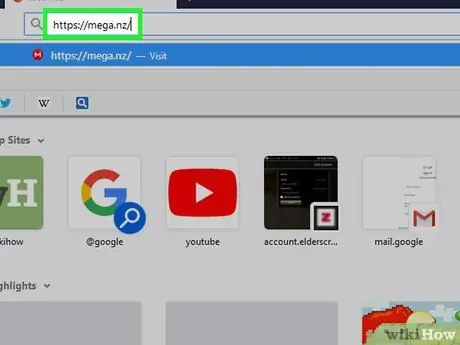
Langkah 1. Pergi ke laman web MEGA
Lawati https://mega.nz/ melalui penyemak imbas web komputer anda.
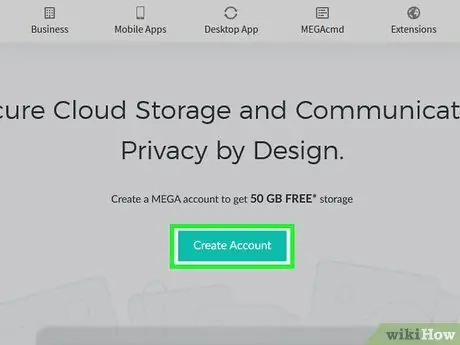
Langkah 2. Klik Buat akaun
Ia adalah butang merah di tengah halaman. Selepas itu, halaman pembuatan akaun akan dibuka.
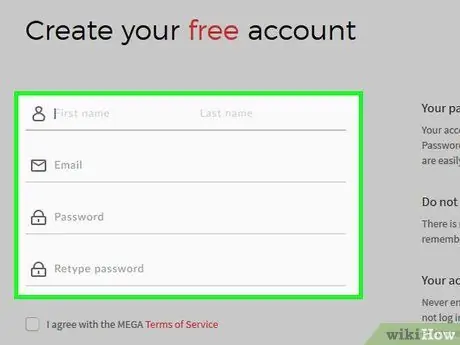
Langkah 3. Masukkan butiran akaun
Isi bidang teks berikut:
- "First Name" dan "Last Name" - Masukkan nama depan dan belakang anda.
- "E-Mail" - Masukkan alamat e-mel yang aktif dan masih boleh diakses.
- "Kata Laluan" - Masukkan kata laluan akaun yang kuat.
- "Ketik semula Kata Laluan" - Ketik kata laluan sekali lagi untuk memastikan dua kata laluan yang anda taip sama atau sepadan.
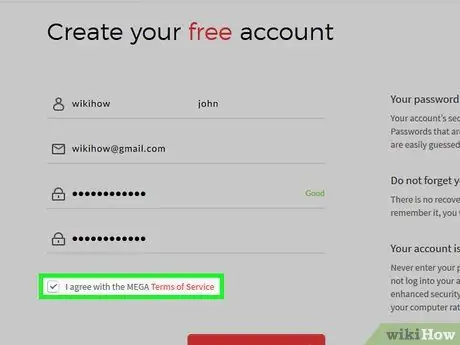
Langkah 4. Tandakan kotak "Saya setuju dengan Syarat Perkhidmatan MEGA"
Kotak ini terdapat di bahagian bawah halaman.
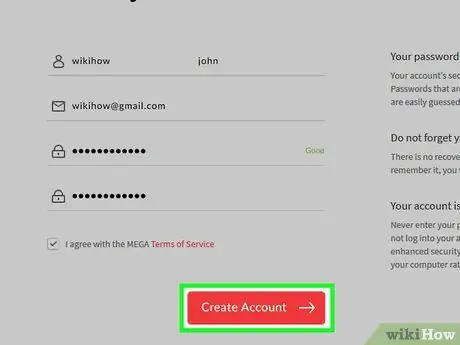
Langkah 5. Klik Buat Akaun
Ia berada di bahagian bawah halaman. Selepas itu, akaun MEGA anda akan dibuat.
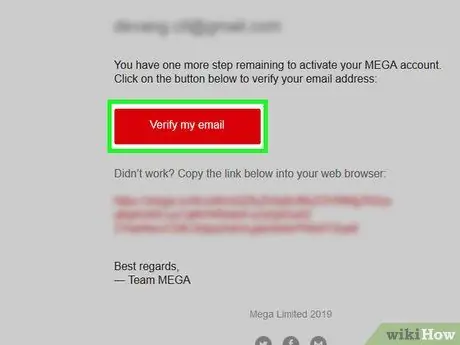
Langkah 6. Sahkan akaun
Untuk mengakses akaun anda, anda perlu mengesahkan alamat e-mel anda dengan mengikuti langkah-langkah berikut:
- Buka peti masuk alamat e-mel yang anda taip ke dalam bidang teks "E-Mail" lebih awal dan log masuk ke akaun e-mel anda jika perlu.
- Klik mesej dengan subjek " Diperlukan Pengesahan E-mel MEGA "Dari" MEGA ".
- Klik butang " Sahkan e-mel saya Berwarna merah di bahagian utama mesej.
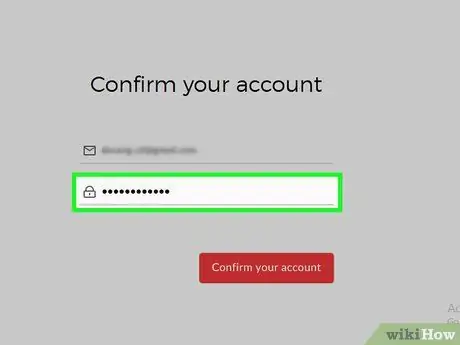
Langkah 7. Masukkan kata laluan
Di medan teks "Kata Laluan" di tengah halaman, ketik kata laluan akaun MEGA.
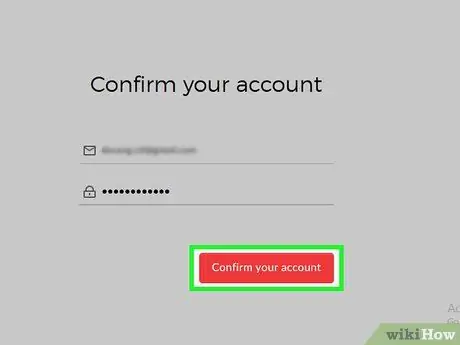
Langkah 8. Klik Sahkan akaun anda
Ia adalah butang merah di bawah medan teks "Kata Laluan". Anda akan dibawa ke halaman pemilihan rancangan akaun.
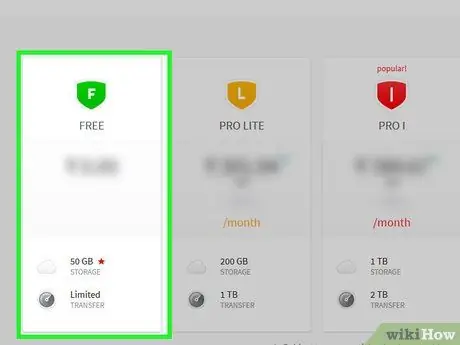
Langkah 9. Klik PERCUMA
Pilihan ini ada di sebelah kiri halaman. Setelah diklik, rancangan MEGA percuma akan dipilih dan anda akan dibawa ke halaman repositori MEGA. Di halaman ini, anda boleh mula membuat folder dan memuat naik fail.
Bahagian 2 dari 6: Membuat Folder
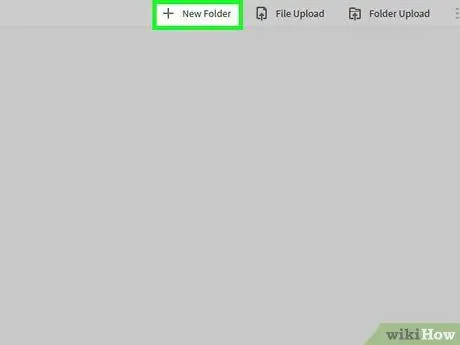
Langkah 1. Klik Folder Baru
Terdapat di sudut kanan atas halaman MEGA. Selepas itu, tetingkap pop timbul akan dipaparkan.
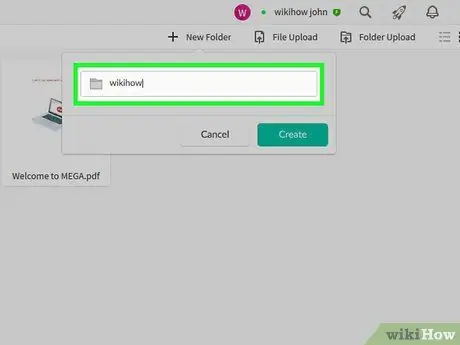
Langkah 2. Masukkan nama folder
Ketik nama yang ingin anda tetapkan ke folder di medan teks di tetingkap pop timbul.
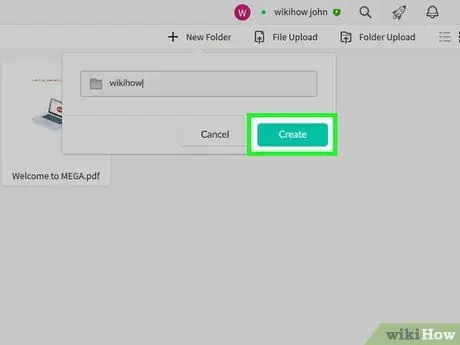
Langkah 3. Klik Buat
Ia berada di bahagian bawah tetingkap pop timbul. Folder baru akan muncul di tengah tetingkap MEGA.

Langkah 4. Buka folder
Klik dua kali folder untuk membukanya.
Anda boleh membuka folder yang disimpan di akaun MEGA anda dengan cara ini
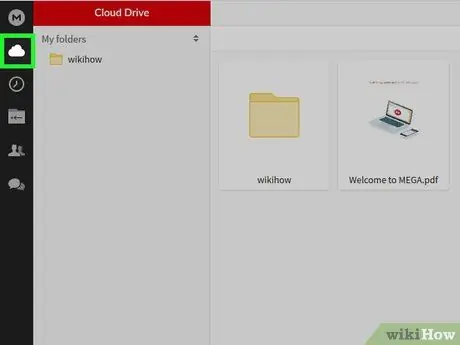
Langkah 5. Lawat semula halaman ruang penyimpanan MEGA utama
Klik ikon awan di sudut kiri atas halaman untuk kembali.
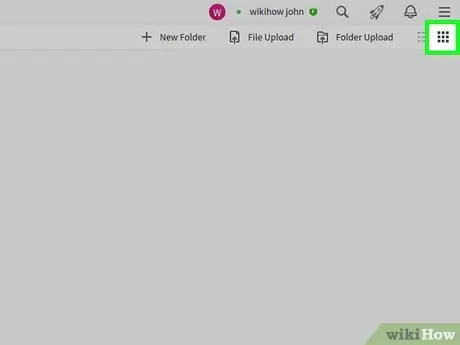
Langkah 6. Ubah penampilan fail
Klik butang " ☰"Di sudut kanan atas halaman untuk melihat senarai folder atau fail menegak dalam direktori yang ada, atau klik" ⋮⋮⋮"Di sudut kanan atas halaman untuk melihat grid ikon fail.

Langkah 7. Gunakan pilihan folder
Arahkan kursor ke folder dan klik " ⋯"Apabila dipaparkan, kemudian pilih salah satu pilihan berikut yang diperlukan:
- ” Ganti nama "- Pilihan ini membolehkan anda menamakan semula folder.
- ” Bergerak "- Dengan pilihan ini, anda dapat membuka menu untuk memindahkan folder ke lokasi lain.
- ” Salinan "- Pilihan ini berfungsi untuk menyalin folder dan kandungannya. Folder yang disalin boleh ditampal di mana-mana direktori penyimpanan di tetingkap MEGA.
- ” Keluarkan "- Pilihan ini menghantar folder yang dipilih ke" Tong Sampah ".
Bahagian 3 dari 6: Memuat Naik Fail
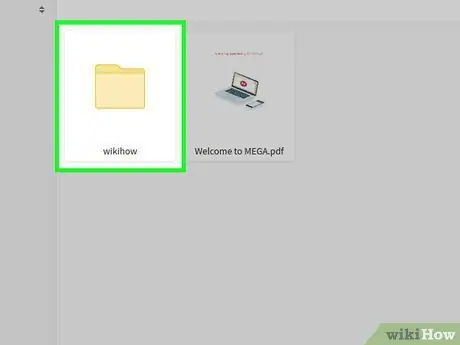
Langkah 1. Buka folder jika perlu
Sekiranya anda ingin memuat naik fail ke folder tertentu di ruang simpanan MEGA, buka folder masing-masing dengan mengklik dua kali di atasnya.
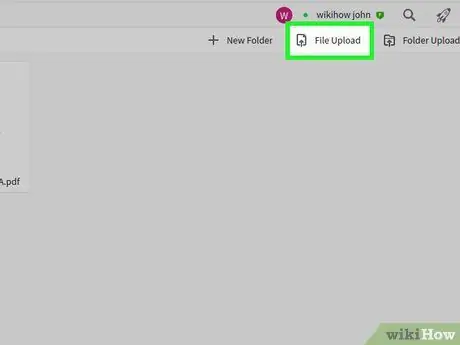
Langkah 2. Klik Muat Naik Fail
Ia berada di penjuru kanan sebelah atas halaman.
Sekiranya anda ingin memuat naik satu folder termasuk semua kandungannya, klik “ Muat naik Folder ”.
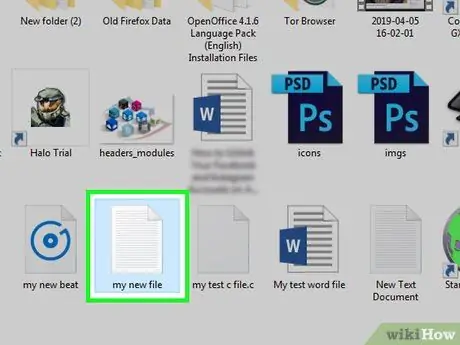
Langkah 3. Pilih fail yang ingin anda muat naik
Pergi ke lokasi fail di komputer anda, kemudian klik satu kali fail yang ingin anda muat naik.
Untuk memilih beberapa fail sekaligus, tahan Ctrl (Windows) atau Command (Mac) sambil mengklik setiap fail yang ingin anda pilih
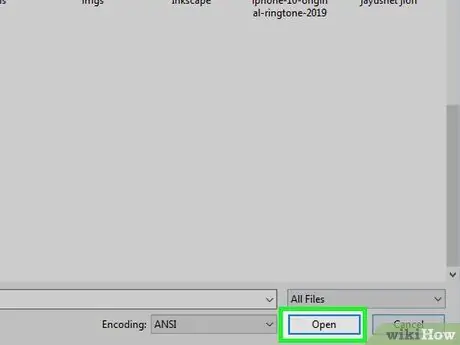
Langkah 4. Klik Buka
Ia berada di sudut kanan bawah tetingkap. Fail yang dipilih akan dimuat ke akaun MEGA.
Sekiranya anda memuat naik keseluruhan folder, klik butang “ Muat naik ”.

Langkah 5. Tunggu fail selesai memuat naik
Proses ini boleh memakan masa beberapa saat hingga beberapa jam, bergantung pada kelajuan rangkaian internet dan ukuran fail anda.
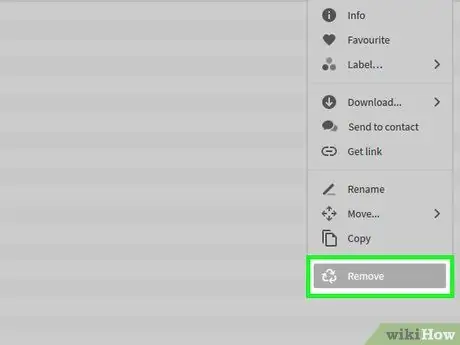
Langkah 6. Padamkan fail jika perlu
Sekiranya anda ingin memadam fail dari akaun MEGA, anda boleh memindahkannya ke "Tong Sampah":
- Pilih fail menggunakan kursor tetikus.
- Klik " ⋯"Di sudut kanan bawah fail.
- Klik " Keluarkan Dalam menu lungsur yang dipaparkan.
- Klik " Ya 'ketika diminta.
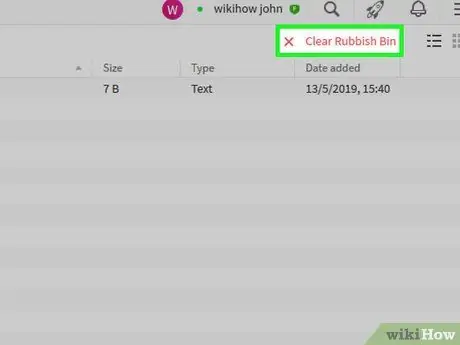
Langkah 7. Kosongkan "Tong Sampah"
Klik ikon "Tong Sampah" yang kelihatan seperti segitiga yang diperbuat daripada anak panah. Ikon ini muncul di sudut kiri bawah tetingkap. Selepas itu, klik pada pilihan " Kosongkan tong sampah "Di sudut kanan atas halaman, dan pilih" Kosong 'ketika diminta.
Bahagian 4 dari 6: Memuat turun Fail
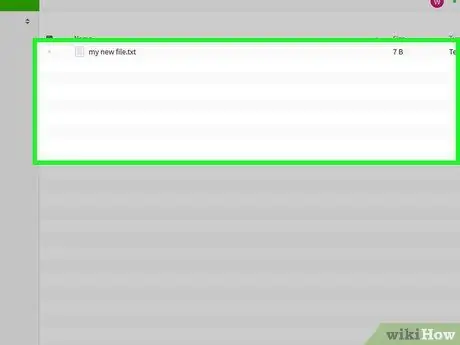
Langkah 1. Cari fail yang ingin anda muat turun
Pergi ke direktori yang mengandungi fail yang ingin anda muat turun.
Contohnya, jika fail disimpan dalam folder, buka folder terlebih dahulu
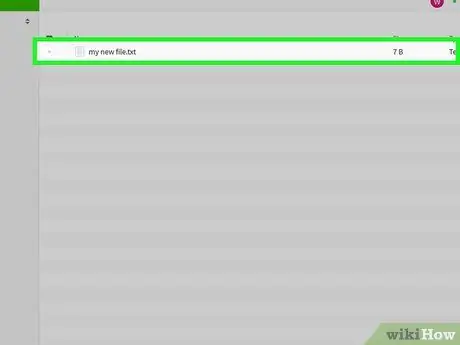
Langkah 2. Pilih fail
Klik satu kali fail yang ingin anda muat turun. Selepas itu, fail akan dipilih.
- Sekiranya anda menggunakan paparan grid, pastikan anda mengklik ikon fail, dan bukan namanya.
- Anda boleh memilih beberapa fail dengan menekan Ctrl (Windows) atau Command (Mac) sambil mengklik setiap fail yang ingin anda muat turun.
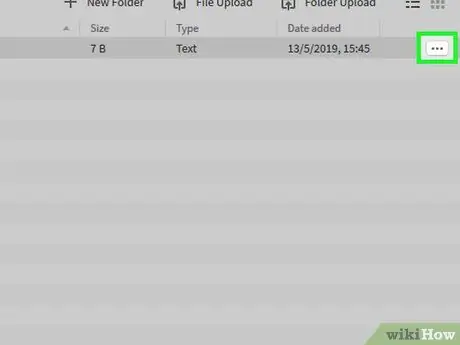
Langkah 3. Klik
Ia berada di sudut kanan bawah fail (dalam paparan grid) atau paling kanan nama fail (paparan senarai). Menu lungsur turun akan muncul selepas itu.
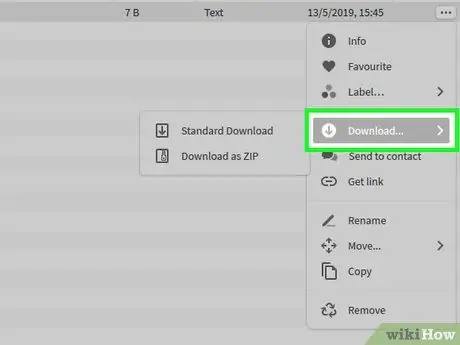
Langkah 4. Pilih Muat turun…
Pilihan ini ada di menu lungsur. Menu pop-out akan muncul selepas itu.
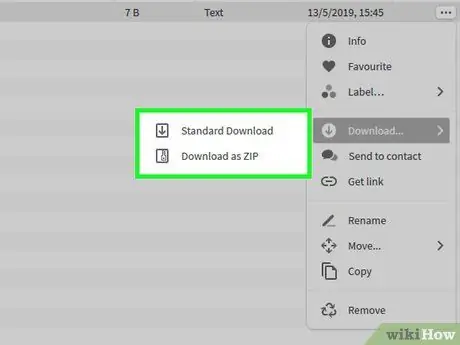
Langkah 5. Pilih pilihan muat turun
Pada menu pop timbul, klik “ Muat turun Standard "Untuk memuat turun fail" sebagaimana adanya "(sesuai dengan jenis atau penampilannya), atau" Muat turun sebagai ZIP "Untuk memuat turun fail sebagai folder ZIP. Fail yang dipilih akan dimuat turun dengan segera.
Bahagian 5 dari 6: Perkongsian Fail
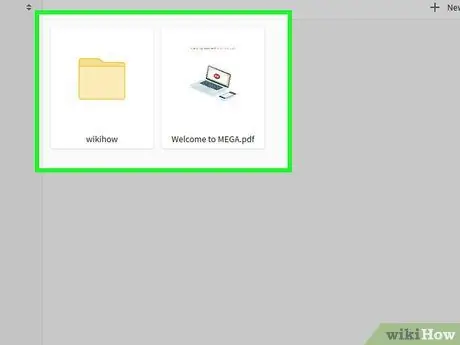
Langkah 1. Cari fail atau folder yang ingin anda kongsi
Pergi ke fail atau folder yang ingin anda kongsi dengan pengguna MEGA yang lain.
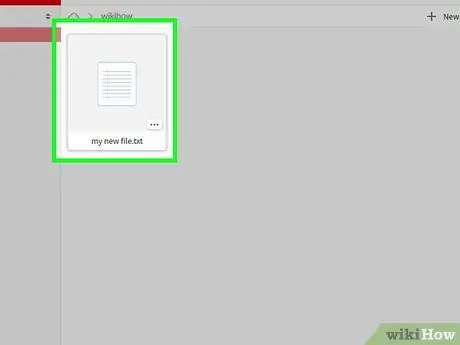
Langkah 2. Pilih fail atau folder
Klik ikon fail atau folder yang ingin anda kongsi.
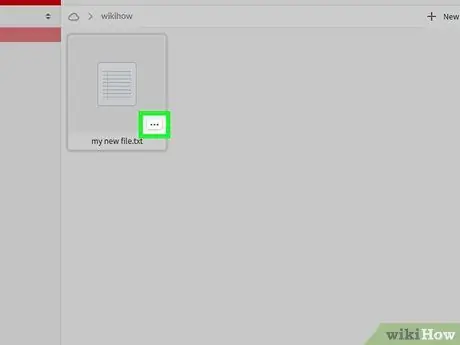
Langkah 3. Klik
Ia berada di sudut kanan bawah ikon fail (dalam paparan grid) atau paling kanan nama fail (dalam paparan senarai). Menu lungsur turun akan muncul selepas itu.
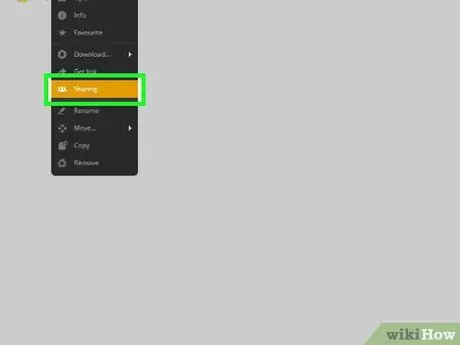
Langkah 4. Klik Perkongsian
Pilihan ini ada di menu lungsur. Setelah itu, tetingkap timbul "Sharing" akan dipaparkan.
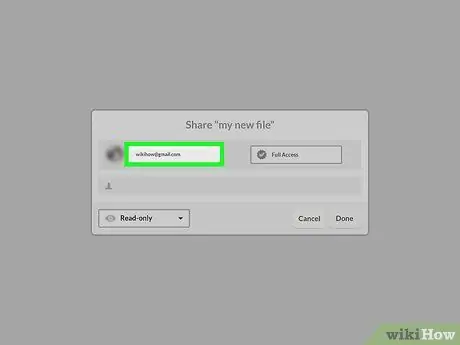
Langkah 5. Masukkan alamat e-mel
Ketik alamat pengguna dengan siapa anda ingin berkongsi fail atau folder di medan teks di tengah tetingkap pop timbul.
Anda boleh menambahkan alamat e-mel tambahan dengan menekan kekunci Tab setelah setiap alamat dimasukkan
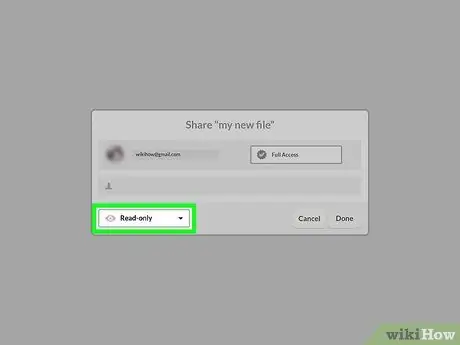
Langkah 6. Pilih kebenaran berkongsi
Klik kotak Baca sahaja, kemudian pilih salah satu daripada pilihan berikut:
- ” Baca sahaja "- Pengguna dengan siapa anda berbagi fail atau folder hanya dapat melihat konten yang anda bagikan, tetapi tidak dapat mengedit kandungannya.
- ” Baca tulis "- Pengguna yang dikongsi dapat melihat dan mengedit kandungan yang dikongsi.
- ” Akses penuh - Pengguna yang dikongsi dapat melihat, mengedit, menghapus dan memuat turun kandungan yang dikongsi.
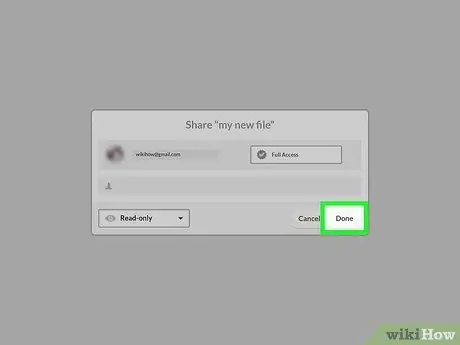
Langkah 7. Klik Selesai
Ia berada di sudut kanan bawah tetingkap. Pautan kongsi akan dihantar ke alamat e-mel yang anda tambahkan.
Penerima mesti mempunyai akaun MEGA untuk membuka, melihat, mengedit, dan / atau memuat turun fail atau folder yang anda kongsi
Bahagian 6 dari 6: Menggunakan Aplikasi Mudah Alih MEGA
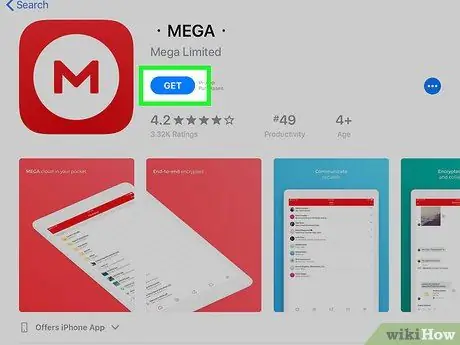
Langkah 1. Muat turun aplikasi MEGA
MEGA mempunyai aplikasi mudah alih percuma yang tersedia untuk platform iPhone dan Android. Untuk memuat turunnya, buka aplikasinya
Stor aplikasi pada iPhone atau
Kedai Google Play pada peranti Android, kemudian ikuti langkah berikut:
- iPhone - Pilihan sentuh " Cari ", Sentuh bar carian, ketik storan awan mega, sentuh" Cari, dan sentuh butang " DAPATKAN "Di sebelah kanan tajuk" MEGA ". Imbas Touch ID atau masukkan kata laluan Apple ID anda apabila diminta.
- Android - Sentuh bar carian, ketik awan mega, pilih “ MEGA "Dari hasil carian, sentuh butang" PASANG, dan pilih " MENERIMA 'ketika diminta.
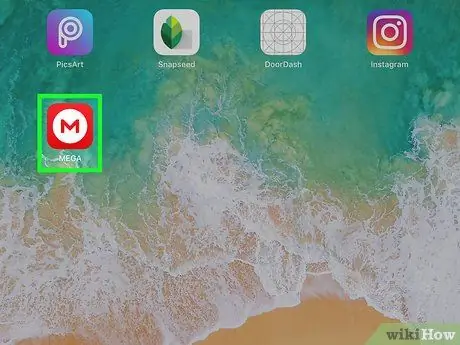
Langkah 2. Buka MEGA
Sentuh ikon aplikasi MEGA yang terlihat seperti huruf "M" di atas bulatan putih. Halaman log masuk MEGA akan dipaparkan.
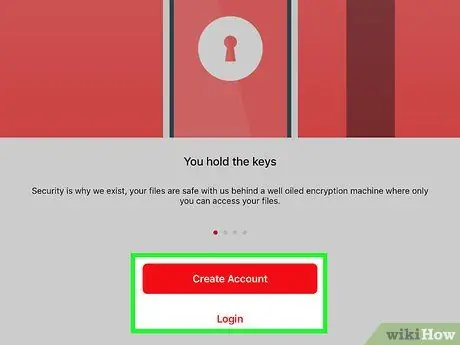
Langkah 3. Log masuk menggunakan maklumat akaun anda
Ketik alamat e-mel dan kata laluan untuk akaun ke dalam bidang teks yang sesuai, kemudian ketuk Log masuk Untuk log masuk ke akaun MEGA.
Pada peranti Android, sentuh " LOG MASUK "Sebelum memasukkan maklumat log masuk akaun anda.
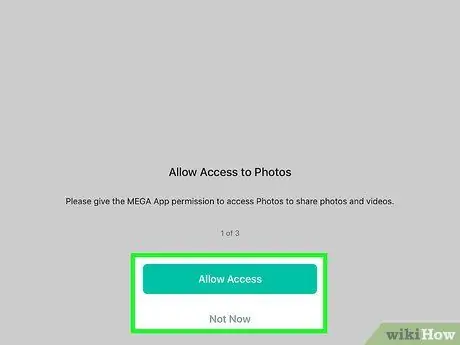
Langkah 4. Beri kebenaran untuk aplikasi
Jika diminta untuk mengizinkan MEGA menggunakan kamera, data foto, dan / atau layanan lain di telepon, sentuh " okey "atau" Benarkan 'ketika diminta.
Sekiranya diminta untuk membenarkan muat naik video automatik, sentuh " Langkau " bersambung.

Langkah 5. Buat folder
Anda boleh membuat folder kosong baru di ruang simpanan MEGA dengan mengikuti langkah-langkah berikut:
- Sentuh " ⋯"atau" ⋮"Di sudut kanan atas skrin.
- Sentuh " Fail baharu "(IPhone) atau" Buat folder baru (Android).
- Masukkan nama folder.
- Sentuh " Buat ”.
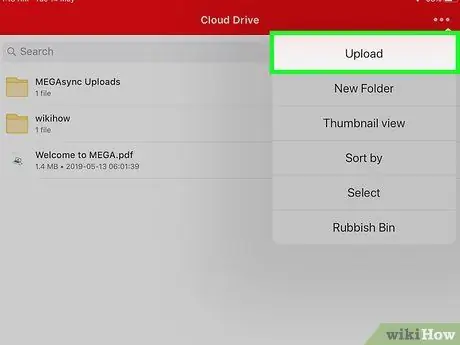
Langkah 6. Muat naik fail
Sama seperti di platform desktop, anda boleh memuat naik fail ke storan MEGA melalui telefon pintar atau tablet anda:
- Sentuh butang “ ⋯"atau" ⋮"Di sudut kanan atas skrin.
- Sentuh " Muat naik ”.
- Pilih direktori.
- Pilih fail.
- Sentuh butang “ Muat naik "Untuk memuat naik fail jika tidak dimuat secara automatik setelah dipilih.
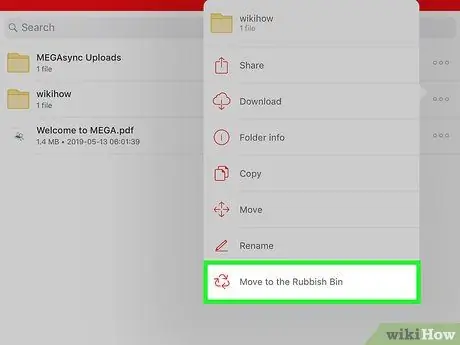
Langkah 7. Pindahkan kandungan ke "Tong Sampah"
Ciri ini adalah versi MEGA dari ciri "Sampah". Untuk memadam kandungan, ikuti langkah berikut:
- Sentuh dan tahan kandungan sehingga tanda semak muncul di sebelahnya.
- Ketuk ikon "Tong Sampah" di sudut kanan bawah layar (pada perangkat Android, ketuk " ⋮"dan pilih" Pindahkan ke tong sampah ”Dari menu lungsur turun).
- Sentuh " okey "Ketika diminta (pada perangkat Android, sentuh" HAPUSKAN ”).
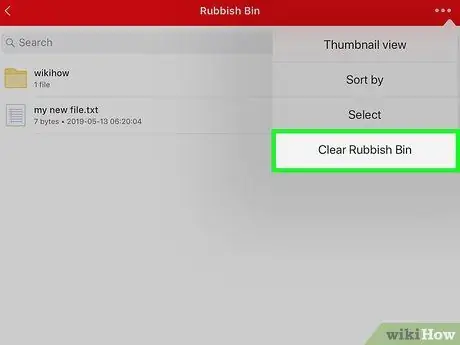
Langkah 8. Kosongkan "Tong Sampah"
Sekiranya anda telah memindahkan kandungan ke "Tong Sampah", anda boleh mengosongkannya dengan langkah-langkah berikut:
- Sentuh butang “ ⋯"Di sudut kanan atas layar (pada peranti Android, sentuh" TONG SAMPAH "Di bahagian atas skrin, kemudian lewati langkah seterusnya).
- Sentuh " Tong sampah Dalam menu lungsur.
- Sentuh " Langkau "Jika diminta untuk menaik taraf (naik taraf) akaun.
- Pilih kandungan dengan menyentuh ikon centang di sudut kanan atas skrin dan memilih setiap kandungan yang ingin anda hapus (pada perangkat Android, sentuh dan tahan kandungan untuk memilihnya).
- Sentuh ikon " Sampah "Di sudut kanan bawah layar (pada peranti Android, sentuh" X"Di sudut kanan atas skrin).
- Sentuh " okey "Ketika diminta (pada perangkat Android, sentuh" HAPUSKAN ”).
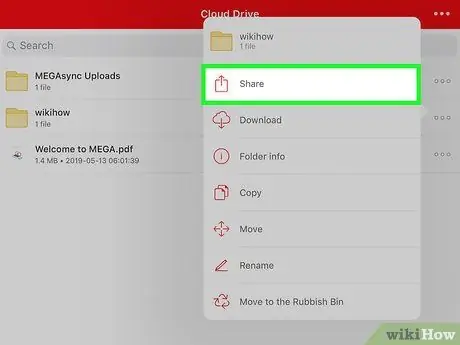
Langkah 9. Kongsi fail dengan pengguna lain
Tidak seperti platform desktop, anda perlu menyalin pautan fail dan menghantarnya terus ke pengguna lain yang mempunyai akaun MEGA:
- Sentuh dan tahan fail sehingga tanda semak muncul di sebelahnya.
-
Sentuh
(pada iPhone sahaja).
- Sentuh " Dapatkan pautan ”.
- Sentuh " setuju 'ketika diminta.
- Sentuh " Salin pautan "(Pada peranti Android, sentuh" SALINAN ”).
- Tampal pautan dalam teks, e-mel, atau mesej untuk membaginya dengan penerima mesej.






